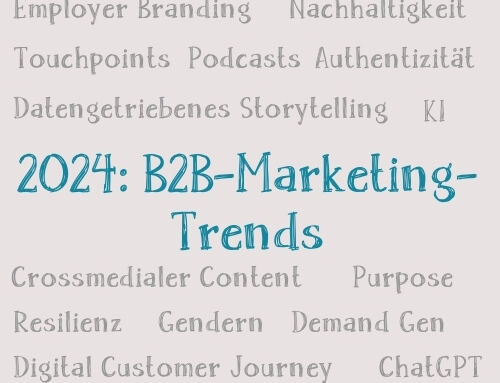Im fünften Teil unserer How To-Reihe lesen Sie alles über die Leadgenerierung mit Leadtelligence. Erfahren Sie hier, wie der Leadmanager funktioniert. Generieren Sie B2B-Leads, die zu Ihnen passen!
Der Weg zum Leadmanager
Über das Dashboard gelangen Sie in den Leadmanager. Suchen Sie Ihre Kampagne auf dem Dashboard und klicken Sie das Zahnrad. Haben Sie das Zahnrad angeklickt, erscheinen 5 Buttons. Wählen Sie den Button „Lead-Manager“.
Sie erhalten nun eine Übersicht wichtiger Daten der Kategorien: „Auftragsdaten„, „Daten„, „Kunde Auftraggeber“ und „Ansprechpartner„. Unter „Auftragsdaten“ steht der Name der Selektion, die Sie für Ihre Kampagne angelegt haben, der Filtername und die Bezeichnung Ihrer Kampagne. Die Kategorie „Daten“ gibt Auskunft über Daten, die selektiert und gefiltert wurden, sowie die Anzahl noch ausstehender Mail Jobs und bereits versendeter Mails.
Die Kategorien
Der Leadmanager ist in 6 Kategorien unterteilt: Neue Leads, Netto Leads, ungültige Leads, alle Leads, bereit für Export und exportierte Leads.
Kategorie: Neue Leads
Unter neue Leads stehen alle Leads, die neu generiert und noch nicht bearbeitet worden sind. Sie können mit dem Leadmanager alle Leads verwalten und bearbeiten. Klicken Sie auf das Zahnrad-Icon, wenn Sie den Lead bearbeiten wollen. Es öffnet sich ein Fenster mit den Adressdaten des Leads. Über das Xing-Icon gelangen Sie auf das Xing-Profil des Leads. Wenn Sie den Lead behalten wollen, klicken Sie auf speichern. Der Lead wandert dann in die Kategorie „Netto Leads“.
Kategorie: Netto Leads
Hier stehen alle von Ihnen gespeicherten und somit gültigen Leads. Wollen Sie den Lead an einen Kunden übergeben, klicken Sie auf „Excel Export vormerken“ um später eine Excelliste mit den bevorzugten Leads herunterzuladen.
Kategorie: Ungültige Leads
Hier stehen alle Leads, die nicht der Zielgruppe entsprechen und von Ihnen gelöscht wurden. Per Klick auf das Mülltonnen-Icon können sie den Lead löschen. War das Löschen erfolgreich, erscheint der Datensatz in der Liste der Nettoleads rot markiert. Aktualisieren Sie die Seite durch Klick auf eine der Kategorien, wird dann in die Kategorie“ungültige Leads“ verschoben.
Kategorie: Bereit für Export
Wenn Sie Netto Leads für den Excel Export vorgemerkt haben wie oben beschrieben, stehen diese zusätzlich unter „bereit für Export“. Klicken Sie auf den Reiter „bereit für Export“ um anschließend eine Leadliste herunterzuladen. Für den Download klicken Sie auf den Button „Lead Excelexporter“ oben rechts. Nach wenigen Minuten öffnet sich ein Fenster und bietet Ihnen an, die Exceldatei zu öffnen oder zu speichern.
Kategorie: Exportierte Leads
Haben sie alle vorgemerkten Leads aus der Kategorie „bereit für Export“ heruntergeladen, wandern diese in die Kategorie „exportierte Leads“. Diese Kategorie eignet sich zum Exportieren der gesamten Leadliste. Wählen Sie „Exportierte Leads“ aus und klicken Sie auf den Button „Lead Excelexporter“. Kurze Zeit später können Sie eine Liste mit allen Leads als Excel File herunterladen.
Lassen Sie uns gemeinsam B2B-Leads generieren! Für Fragen zur Leadgenerierung stehen wir jederzeit gern zur Verfügung
Beste Grüße
Ihr LeadFactory Redaktionsteam